使用excel中简单的排序功能
2014年12月06日 08:11 发布来源:Excel学习网
当要排序的依据是表格中的某单一的关键字时,可使用excel中简单的排序功能进行。打开需进行排序的excel工作表,选择任意单元格,然后选择“数据”一“排序”命令,弹出“排序”对话框,在“主要关键字”下拉列表框中选择排序依据,选择右侧的排序方式单选按钮,然后单击“确定”按钮即可完成排序。
下面看看对“销售业绩表”excel工作表中各小组的平均销售额进行降序排序的效果,操作方法如下:
1、打开“销售业绩表”工作簿,选择任意单元格。
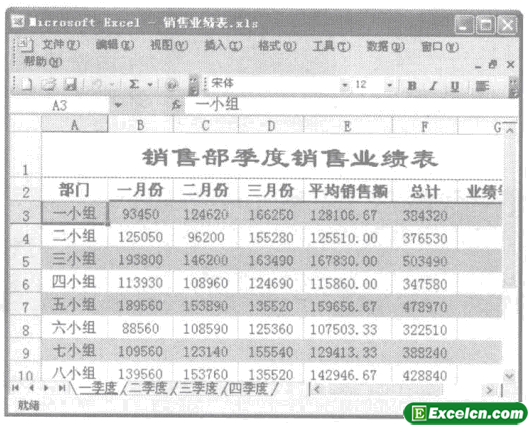
图1
2、选择“数据”一“排序”命令,弹出“排序”对话框,在“主要关键字”下拉列表框中选择“平均销售额”选项,然后选择右侧的“降序”单选按钮。
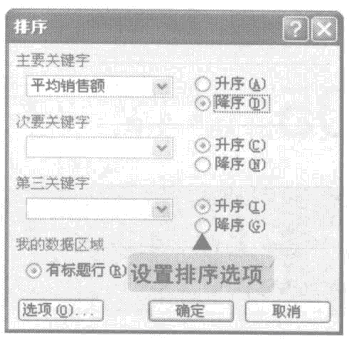
图2
3、单击“确定”按钮,完成排序操作。从底纹样式可看到各行内容依据平均销售额从大到小进行了排序后明显变化。
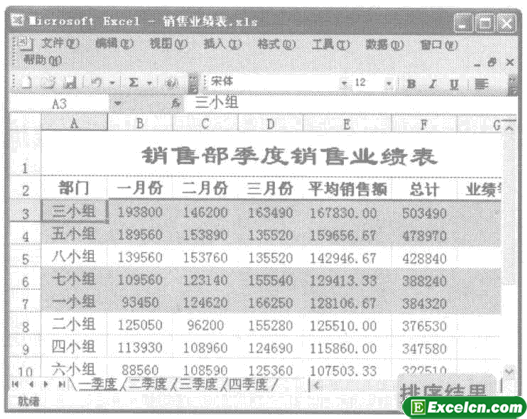
图3
在使用excel中简单的排序功能的时候有一个快速排序的功能,在要进行排序的列中选择任意一个单元格,在“常用”工具栏中单击“升序”或“降序”按钮,可以快速对工作表中的数据进行相应的排序,其排序依据为当前选择的单元格所在的列。
原创文章如转载请注明:转载自Excel学习网 [ http://www.excelxx.com/]
需要保留本文链接地址:http://www.excelxx.com/xuexixinde/1209.html
需要保留本文链接地址:http://www.excelxx.com/xuexixinde/1209.html
上一篇:在Excel中数据的排序方法
下一篇:excel数据的高级排序功能
相关教程:
经典Excel学习视频及教程推荐:
Excel优秀工具推荐:
小工具推荐:
